- 3dmax怎么制作出鼠标 07-31 18:26
- 3dmax怎么制作沙发模型 07-31 18:24
- 3dmax制作门的具体操作方法 07-31 18:22
- 3dmax制作魔方的方法 07-31 18:20
- 3dmax如何缩放物体 07-31 18:17
- 3dmax怎么贴图 07-31 18:07
- 3DMAX设计出叉子建模 07-31 18:03
- 3dmax2009制作一个时钟的详细步骤 07-31 17:47
3dmax中的捕捉命令十一个非常强大的功能,也是非常重要的一个功能。那么,大家知道如何使用这个工具吗?这里为大家带来详细的介绍,快一起来看看吧!
1、首先打开3dmax,并以长方体为例,画了一个模型。
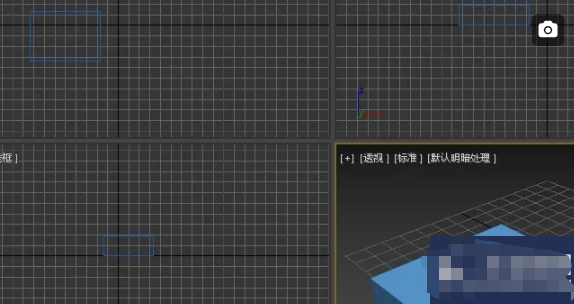
2、在捕捉开关上右键长按,会出现3个选项,一个是2维捕捉,即用于栅格平面上的捕捉。一个是2.5维捕捉,用来捕捉3维空间的平面捕捉,一个是3维捕捉,用来捕捉3维空间。

3、首先进行一些设置,打开栅格和捕捉设置,在捕捉选项卡上,清除全部后选择端点。然后关闭。

4、为了方便理解,按F3进入线框模式,长方体就变成这样的图形了。以线框方式显示。
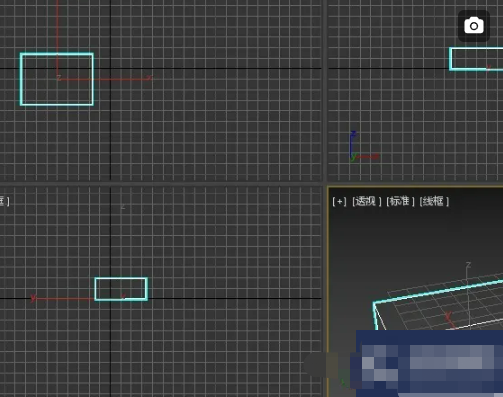
5、如果我想在长方体某一端点旁画长方体,比如说想在顶视图上,则可把鼠标右键点击某一空白处,选择相应的视图,我们可以把鼠标放在其中一个端点上,当出现捕捉图标时,左键拖动即可创建。
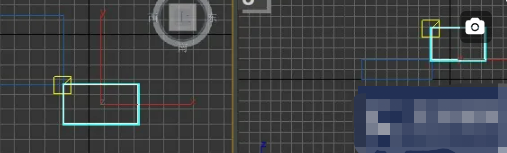
6、画好之后要养成关闭捕捉的习惯,以防止画错。
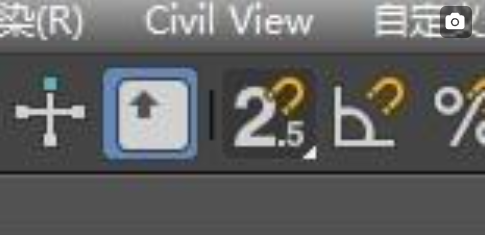
37.45MB / 2025-11-26
36.53MB / 2025-11-26
97.06MB / 2025-11-26
824.35MB / 2025-11-26
383.36MB / 2025-11-26
23.34MB / 2025-11-26
37.45MB
2025-11-26
36.53MB
2025-11-26
256.69MB
2025-11-26
553.40MB
2025-11-26
97.06MB
2025-11-26
824.35MB
2025-11-26
84.55MB / 2025-09-30
248.80MB / 2025-07-09
2.79MB / 2025-10-16
63.90MB / 2025-11-06
1.90MB / 2025-09-07
210.99MB / 2025-06-09
374.16MB / 2025-10-26
京ICP备14006952号-1 京B2-20201630 京网文(2019)3652-335号 沪公网安备 31011202006753号违法和不良信息举报/未成年人举报:[email protected]
CopyRight©2003-2018 违法和不良信息举报(021-54473036) All Right Reserved














